Để tracking người click các nút, các link hay xem video bạn có thể sử dụng Google Tag Manager để tạo các thẻ chứa các trigger kích hoạt các biến. Sau đây ATPWeb sẽ đi sâu vào hướng dẫn bạn cách sử dụng công cụ này nhé!
Các bộ phận cơ bản của Google Tag Manager
Thẻ (Tag) trong GTM là gì?
Thẻ tag chính là đại diện cho các đoạn code từ các bên khác hoặc các code bạn tự tạo ra đo lường một hành động nào đó trên website.
Ví dụ bạn có thể tạo thẻ (tag) để theo dõi hành vi click vào nút gọi Hotline hoặc click Add to cart trên website
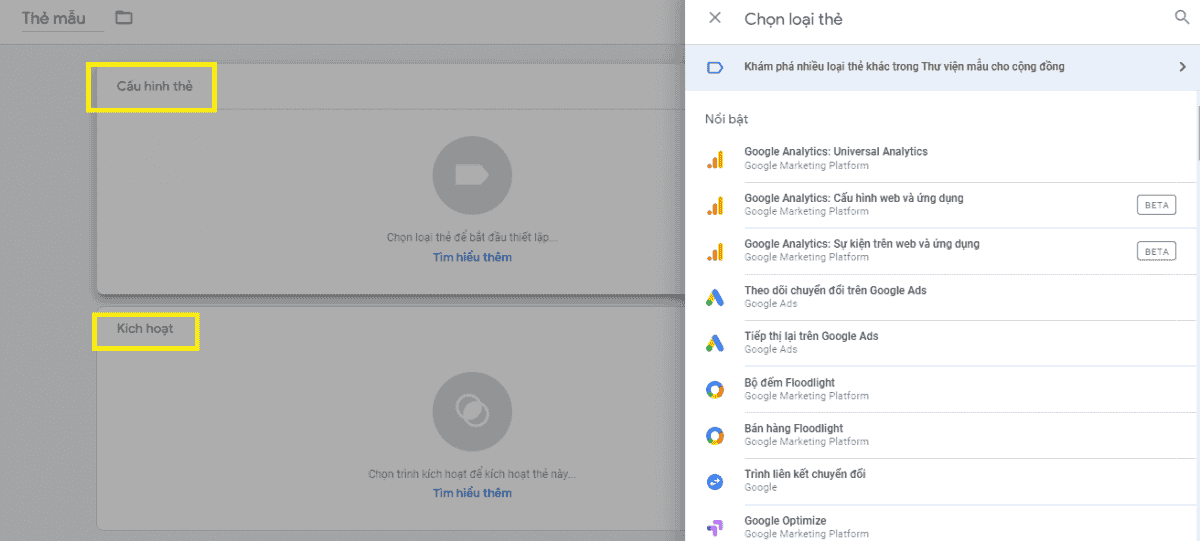
Tại mỗi thẻ sẽ gồm 2 thành phần chính đó là
- Cấu hình thẻ: nơi chọn các code của các bên thứ ba
- Kích hoạt (trigger): đây là nơi chọn phương thức để kích hoạt thẻ tag sẽ được nói đến ở phần dưới.
Trình kích hoạt (Trigger) trong GTM là gì?
Trình kích hoạt là nơi bạn sẽ cấu hình những hành vi nào trên website để kích hoạt thẻ tag ở trên.
Có rất nhiều phương thức mà GTM hỗ trợ để cấu hình trình kích hoạt (trigger) như
- Lượt xem trang trên website
- Lượt nhấp chuột
- Cuộn trang web
- Thời gian xem trang
- v.v….
Với mỗi phương thức cấu hình trigger sẽ có các chi tiết khác nhau mà mình sẽ nói đến trong bài viết khác.
Biến (Variable) trong GTM là gì?
Và đây là phần tử nhỏ nhất trong GTM đó là biến (variable), biến ở đây chính là những thành phần cấu tạo nên website và được các GTM theo dõi để đo lường trong.
Hiểu đơn giản Thẻ chứa Trình kích hoạt và Trình kích hoạt sẽ chứa các Biến.
Khi định cấu hình cho các biến sẽ có các biến thông dụng như sau
- Biến liên quan đến trang: như url, đường dẫn chuyên mục path,..
- Biến liên quan đến tiện ích: event
- Biến liên quan đến nhấp chuột: tên class, tên id, text, url,..
- Biến liên quan đến form biểu mẫu
- Biến liên quan đến hoạt động xem video: thời gian xem video, link video, tên video v.v…
- Biến cuộn trang: thời gian cuộn trang,..
Ví dụ bạn muốn theo dõi nút mua hàng có bao nhiêu lượt click bạn sẽ tạo theo các bước như sau
- Tạo trình kích hoạt để theo dõi nút mua hàng
- Cấu hình trình kích hoạt chứa biến liên quan đến nhấp chuột (cụ thể là id nút mua hàng hoặc tên nút “Mua hàng”)
- Tạo thẻ tag đặt tên là “Click mua hàng” để chứa trình kích hoạt vừa tạo.
Hướng dẫn tracking các sự kiện trên website bằng GTM
Oke sau khi bạn đã hiểu được các thành phần của Google Tag Manager bây giờ chúng ta sẽ thử tạo các thẻ đo lương các hành động thông dụng trên website.
Cách theo dõi hành động click nút bằng GTM
Ví dụ chúng ta muốn theo dõi nút thanh toán trên website để xem có bao nhiêu người đã mua hàng trên website thì làm như sau
Tạo trình kích hoạt “Click nút thanh toán” và cấu hình trình kích hoạt liên quan đến Nhấp chuột => chọn Tất cả yếu tố như trong ảnh
Ở đây nếu bạn chọn mặc định là Tất cả yếu tố có nghĩa rằng mọi nút trên website sẽ đều được tracking thông qua trình kích hoạt này.
Còn nếu chỉ tracking một nút nào đó thì bạn cần chọn Một số nhấp chuột
Đến đây sẽ hơi khó một chút đó là bạn sẽ chọn loại biến và đặc điểm của nó trên website.
Ví dụ nút đó là 1 ID, 1 class hay có tên nào đó, thì bạn sẽ điền chính xác vào 3 ô trên.
Để dễ dàng lấy được đặc điểm của nút bạn sẽ cần Mở chế độ xem trước trên Google Tag Manager để đọc code như sau:
- Tại phần không gian làm việc click Xem trước
- Sau đó F5 lại website đang cần tracking
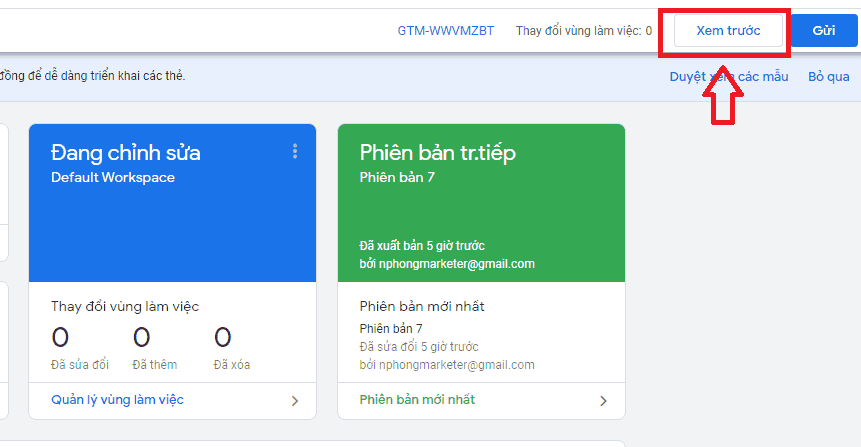
Bây giờ bạn thử chọn phần Variables (biến) và đi tìm nút thanh toán trên website để đọc code.
Tại phần thông tin của biến có rất nhiều giá trị về nó, ở đây bạn có thể chọn biến Page URLvới giá trị (value) là ‘https://mengaubong.com/checkout/’ => Điều này có ý nghĩa là khi người dùng click vào nút thanh toán sẽ chuyển sang trang thanh toán có đường dẫn URL là ‘https://mengaubong.com/checkout/’ để điền thông tin đơn hàng.
Vì vậy quay trở lại với cấu hình trình kích hoạt bạn điền chính xác như sau và lưu lại
Sau khi đã tạo được trình kích hoạt nút thanh toán, bây giờ bạn cần tạo thẻ tag chứa trình kích hoạt này.
Cấu hình thẻ bạn chọn thẻ liên kết với Google Analytics: Universale Analytics sau đó điền các thông tin như sau:
- Danh mục: hành động chung của các hành động nào đó trên website, ở đây click thanh toán là mình phân loại trong danh mục Mua hàng.
- Tác vụ: là hành động kích hoạt, ở đây là click vào nút thanh toán
- Nhãn: có thể để trống
- Giá trị: để tính chi phí cho mỗi chuyển đổi, bạn có thể đặt giá trị cho nó.
Sau khi Lưu lại thẻ đừng quên lưu lại phiên làm việc đó bằng cách nhấn vào nút Gửi ở góc phải màn hình.
Cách kiểm tra thẻ đã hoạt động hay chưa?
Hãy bật chế độ xem trước trên GTM và xem phần thẻ Tag của trình xem trước để kiểm tra. Hãy thử hành động click nút thanh toán để xem sự thay đổi.
Với riêng thẻ theo dõi nút thanh toán ở trên, do được đồng bộ biến qua Google Analytics nên bạn có thể xem thẻ đã hoạt động hay chưa bằng cách truy cập Google Analytics => Thời gian thực => Sự kiện
Cách theo dõi hành động click xem ảnh bằng GTM
Cách theo dõi hành động click vào link bằng GTM
Cách theo dõi hành động cuộn trang bằng GTM
Bài viết sẽ liên tục được cập nhật…


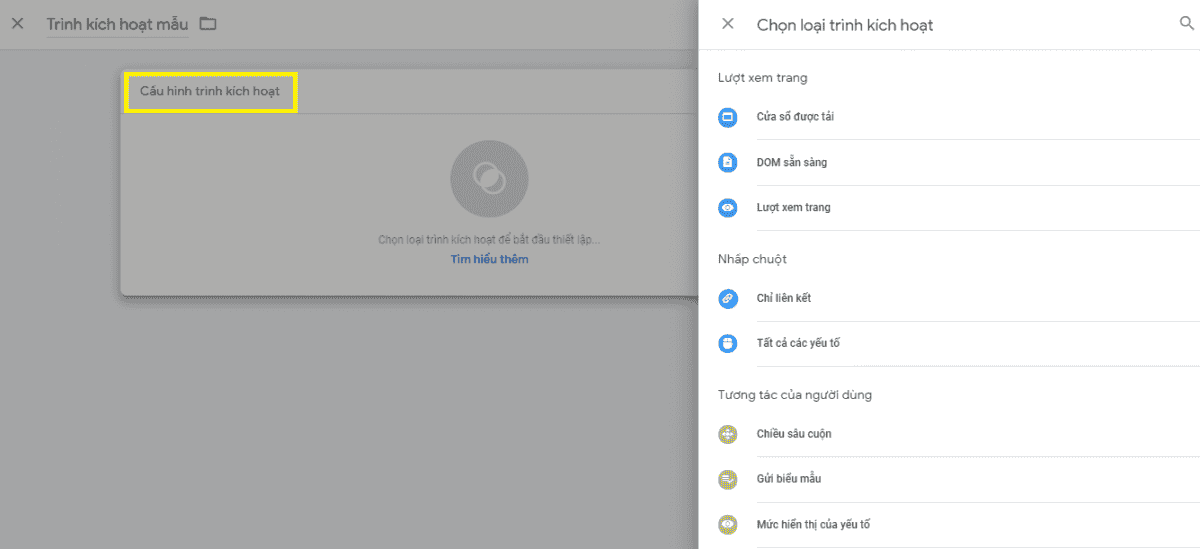
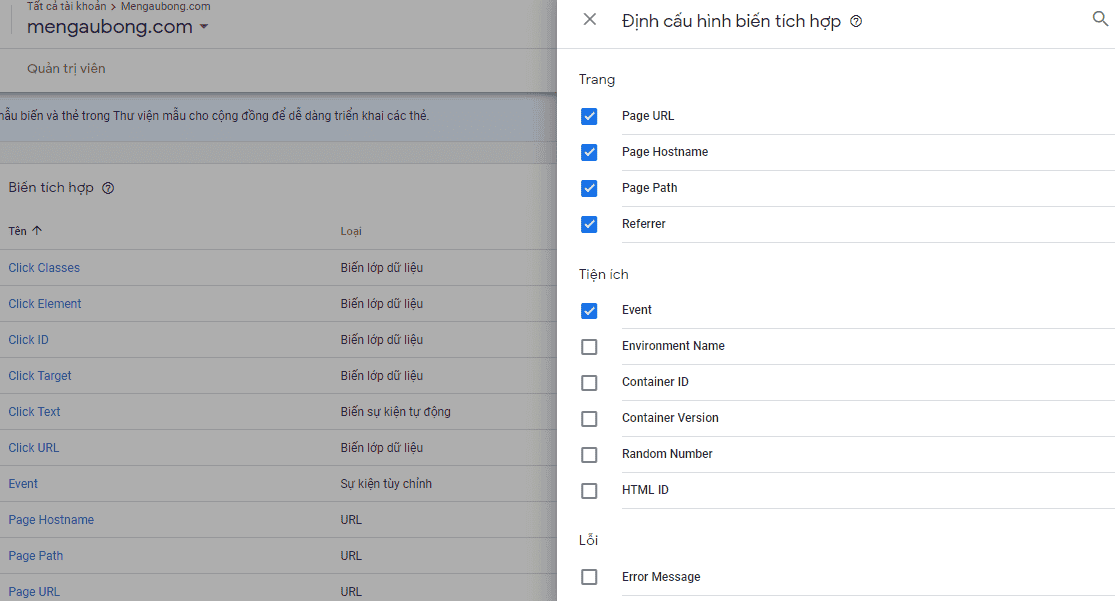
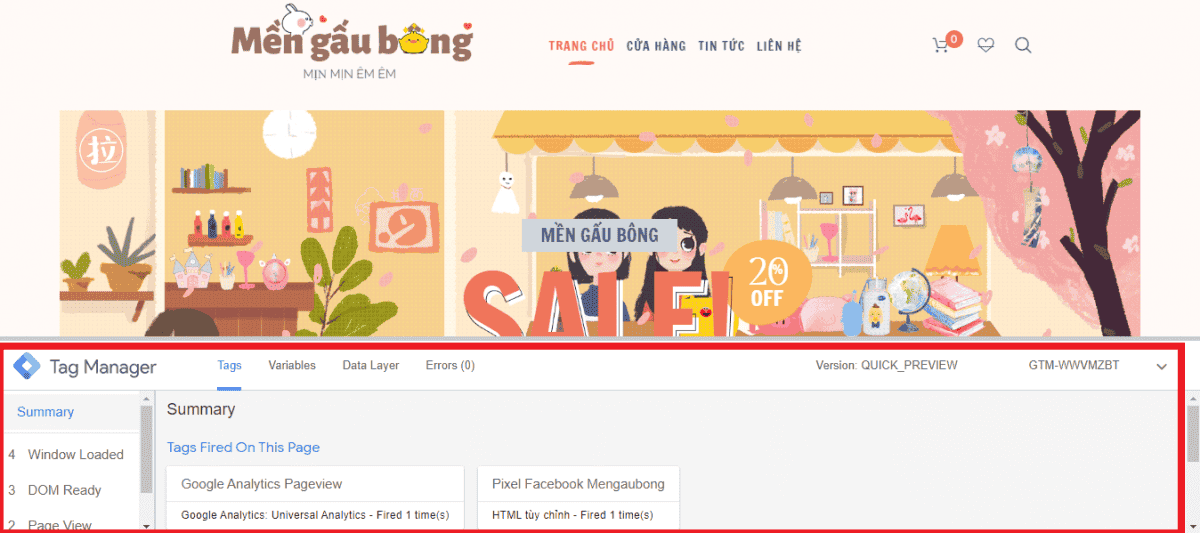
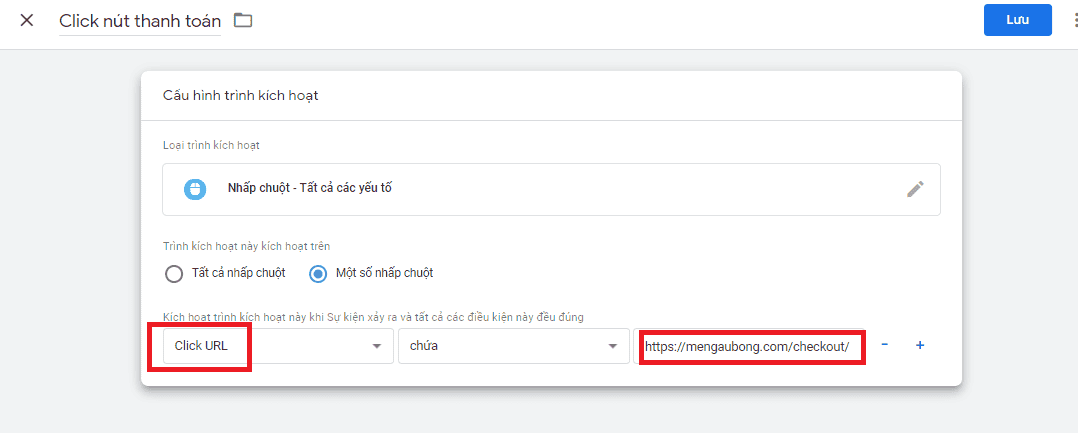
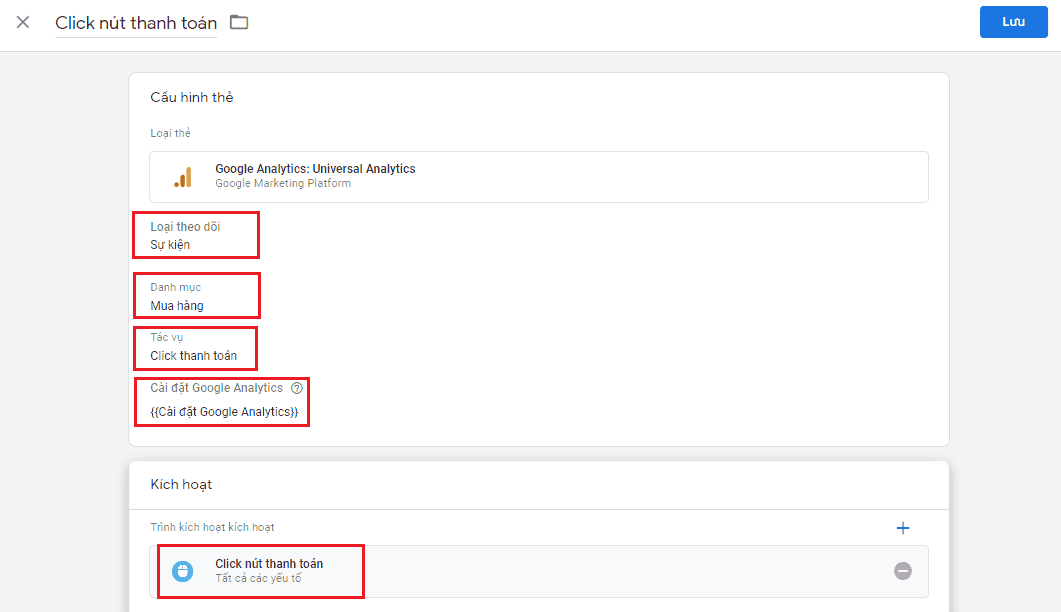
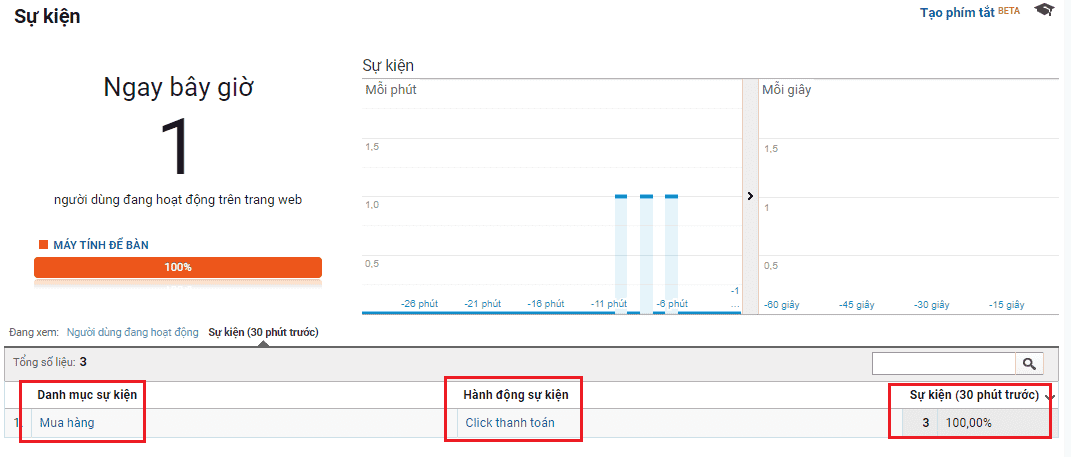

![[Hướng dẫn] Tạo Website Cá Nhân MIỄN PHÍ, Không Cần Code](https://atpweb.vn/wp-content/uploads/2023/06/Frame-4-1024x537.png)





![[Hướng dẫn] Tạo Sitemap Cho Website Chuẩn Nhất](https://atpweb.vn/wp-content/uploads/2022/07/Frame-17.png)


